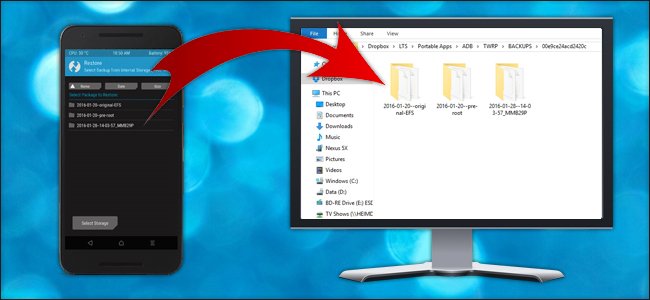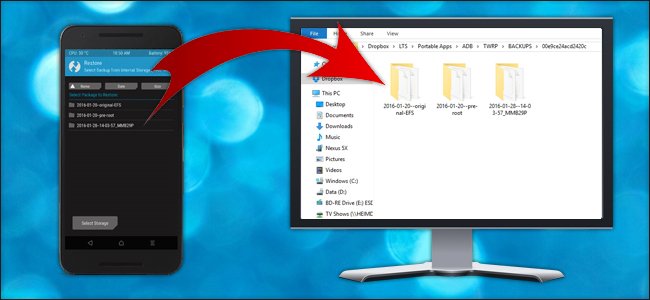
TWRP sauvegardes pouvez enregistrer votre bacon si vous gâcher votre appareil Android. Mais si vous avez plus d’espace sur votre téléphone ou si vous devez nettoyer son espace de stockage, vous ne pouvez copier les sauvegardes de votre PC avec une simple commande ADB.
Comment faire pour Copier TWRP des Sauvegardes de Votre PC
L’ARTICLE Comment Installer et Utiliser la BAD, le Android Debug Bridge Utilitaire
Comment Installer et Utiliser la BAD, le Android Debug Bridge Utilitaire
BAD, Android Debug Bridge, est un utilitaire de ligne de commande inclus avec Google Android SDK. BAD pouvez contrôler votre appareil via USB… [Lire l’Article]
Beaucoup de Android piratage nécessite essuyer votre téléphone et effacer les données de votre téléphone, de perdre les sauvegardes–dont vous avez besoin pour vous sauver si quelque chose va mal. Donc, si vous prévoyez d’avoir à nettoyer votre téléphone (ou tout simplement envie d’un deuxième exemplaire de ces sauvegardes pour garder sûr), voici comment faire pour les copier sur votre PC.
Tout d’abord, vérifiez que vous disposez de la dernière version de BAD installé à l’aide de ces instructions. Si vous le faites, la tête à votre BAD dossier sur votre PC et Maj+Clic Droit sur un espace vide de la fenêtre. Choisissez “Ouvrir une Invite de Commande Ici”.
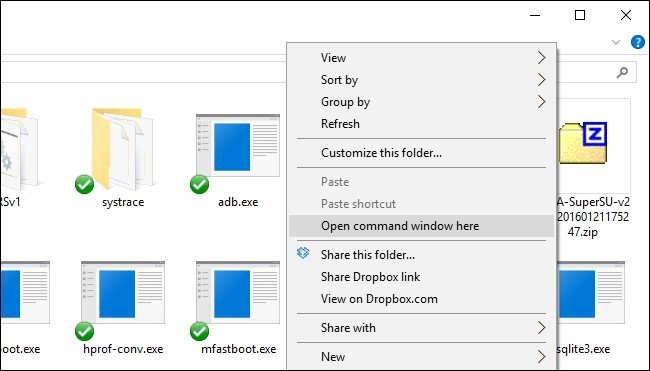
Ensuite, démarrez votre téléphone dans TWRP l’environnement de récupération. Cela implique généralement que vous maintenez une combinaison spécifique du volume et des boutons d’alimentation. Google instructions de votre appareil si vous n’êtes pas sûr. Si tout va bien, vous devriez voir le familier TWRP écran d’accueil.
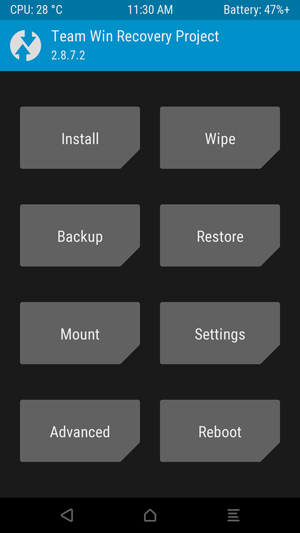
Branchez votre téléphone à votre PC avec un câble USB. Dans votre invite de commande, exécutez la commande suivante pour vous assurer que votre appareil est connecté et reconnu par ADB:
bad appareils
Vous devriez voir le numéro de série de votre appareil pop-up, ce qui indique qu’il est connecté et reconnu.
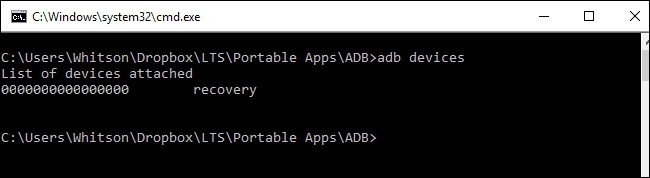
Maintenant, il suffit d’exécuter cette commande pour copier votre dossier TWRP sur votre ordinateur:
adb pull /sdcard/TWRP TWRP
Cela va “tirer” votre dossier TWRP dans votre BAD dossier sur votre PC. Cela prendra un certain temps, donc soyez patient et attendez jusqu’à ce que vous voyez l’invite de commande ré-apparaîtra.
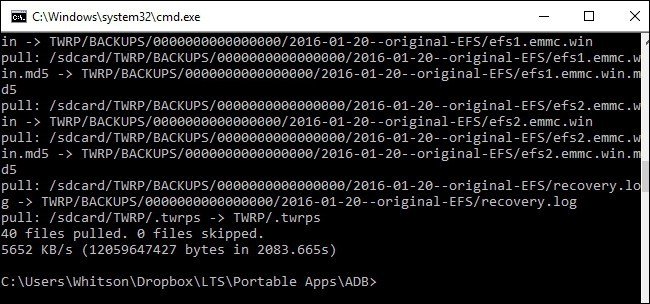
Quand c’est fait, vous pouvez fermer la fenêtre d’Invite de Commande, débranchez votre appareil et de le redémarrer en Android. Vous devriez maintenant se sentir en sécurité essuyer votre téléphone, parce que tous vos TWRP les sauvegardes sont stockées en toute sécurité sur votre ordinateur.
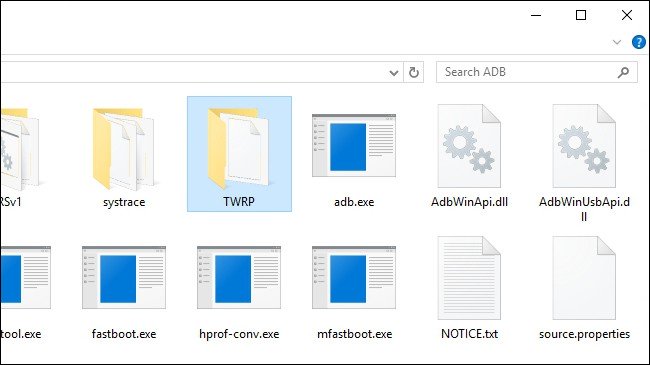
Comment faire pour Copier TWRP Sauvegardes sur Votre Téléphone
Donc, disons que vous essuyez votre téléphone, effacer toutes vos sauvegardes, et que vous souhaitez restaurer à partir d’une des sauvegardes sur votre PC. C’est très simple: il vous suffira d’utiliser la bad poussez la commande à effectuer à l’opposé de transfert.
Un démarrage dans TWRP l’environnement de récupération sur votre téléphone et de le connecter à votre PC avec un câble USB. Sur votre PC, rendez-vous à votre BAD dossier et Maj+Clic Droit sur un espace vide de la fenêtre “Ouvrir une Invite de Commande Ici”.
Dans l’invite de commande, exécutez:
adb push TWRP /sdcard/TWRP
Cela va copier le dossier TWRP dans votre BAD dossier–les sauvegardes, nous avons transféré dans la première section de ce guide–retour à votre téléphone. Encore une fois, cela prendra un certain temps, afin de lui donner le temps et attendez que l’invite de commande pour ré-apparaître avant de continuer.
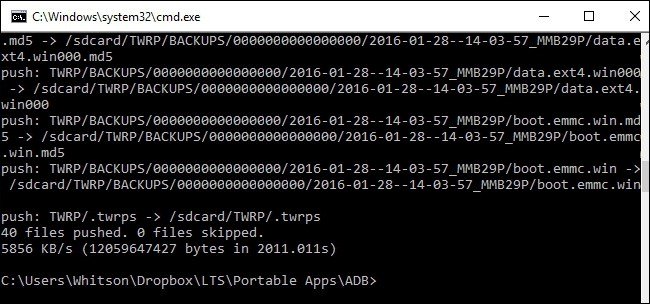
Quand il est terminé, appuyez sur le bouton Restaurer sur TWRP l’écran d’accueil. Vous devriez voir vos sauvegardes sont retournés à votre téléphone, et vous pouvez les restaurer normalement.
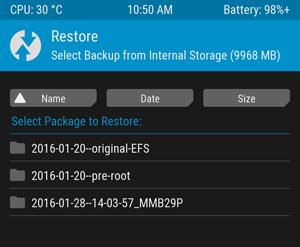
REMARQUE: Si votre téléphone est chiffré avec un code PIN ou un mot de passe, vous pouvez avoir un problème de déverrouillage de votre téléphone après la restauration. Découvrez notre guide sur la façon de résoudre ce problème si vous ne.
ARTICLES CONNEXES Comment faire pour sauvegarder et Restaurer Votre Téléphone Android avec TWRP
Comment faire pour sauvegarder et Restaurer Votre Téléphone Android avec TWRP
Lorsque vous êtes d’enracinement, clignotants custom Rom, et sinon jouer avec Android, il y a beaucoup de choses qui peuvent… [Lire l’Article]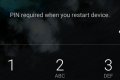 Comment Réparer PIN Erreurs Après la Restauration de TWRP Android Sauvegardes
Comment Réparer PIN Erreurs Après la Restauration de TWRP Android Sauvegardes
Faire TWRP des sauvegardes est un must si vous allez être d’enracinement et de peaufinage Android. Mais si votre téléphone est chiffré,… [Lire l’Article]
La copie TWRP des sauvegardes de votre PC est simple, mais c’est une aubaine si vous avez besoin de nettoyer votre téléphone. De Plus, il ne fait jamais de mal d’avoir de vos sauvegardes en quelques lieux au cas où quelque chose va mal.